Ako pripojiť telefón k smerovaču Wi-Fi
V drvivej väčšine prípadov sa smartfón pripojí k wi-fi bez dodatočných nastavení. Ale bohužiaľ, chyby pri pripájaní k sieti tiež nie sú nezvyčajné.
Dôležité! Ak sa vyskytnú problémy, nehovorte hneď o technickej poruche smerovača alebo wi-fi modulu mobilného zariadenia. Problém s pripojením často spočíva v nesprávnom nastavení.
 Ak sa vyskytnú chyby pripojenia, prvým krokom je určiť, ktoré zariadenie spôsobuje problém. Ak chcete skontrolovať smerovač, musíte sa k nemu pokúsiť pripojiť ďalšie zariadenia. Ak chcete skontrolovať svoj smartfón, skontrolujte, či sa pripája k iným sieťam Wi-Fi.
Ak sa vyskytnú chyby pripojenia, prvým krokom je určiť, ktoré zariadenie spôsobuje problém. Ak chcete skontrolovať smerovač, musíte sa k nemu pokúsiť pripojiť ďalšie zariadenia. Ak chcete skontrolovať svoj smartfón, skontrolujte, či sa pripája k iným sieťam Wi-Fi.
Ak zistíte zdroj problému, mali by ste starostlivo zvážiť jeho nastavenia. Schopnosť telefónu pripojiť sa k internetu je jednoducho zakázaná alebo má smerovač skrytú sieť, ku ktorej sa možno pripojiť iba prostredníctvom špeciálneho menu.
Obsah článku
Ktorý telefón je možné pripojiť k smerovaču Wi-Fi?
Ak sa chcete pripojiť k internetu cez smerovač, vaše mobilné zariadenie musí mať modul Wi-Fi. Našťastie je nainštalovaný takmer na všetkých moderných zariadeniach. Nezáleží na tom, aký operačný systém má váš telefón, či už je to Android alebo IOS.
Existujú nepriame znaky, že zariadenie má požadovaný modul:
- Dotyková obrazovka.
- Položka ponuky súvisiaca s nastaveniami wi-fi.
- Moderný model zariadenia.
- Operačný systém IOS alebo android.
Dobrým nepriamym znakom by bola dotyková obrazovka. Ak má vaše zariadenie dotykový displej, potom má takmer určite aj modul na pripojenie bezdrôtovej siete.
Referencia! Existujú výnimky, ale to platí len pre vysoko špecializované zariadenia. V bežných železiarňach len ťažko nájdete smartfón s dotykovým displejom a bez wi-fi modulu.
Ak potrebujete presne určiť, či sa váš telefón môže pripojiť k bezdrôtovej sieti. Musíte zistiť jeho model a pozrieť sa na jeho technické vlastnosti. Alebo vyhľadajte krabicu zariadenia, v ktorej sú zvyčajne uvedené aj parametre zariadenia.
Iné obmedzenia prakticky neexistujú. Ak sa smartfón dokáže pripojiť k sieti a má nainštalovaný prehliadač, bude stačiť úplne nakonfigurovať smerovač. Bude to menej pohodlné ako prostredníctvom osobného počítača, ale v skutočnosti funkcia zostane úplne identická s osobným počítačom.
Ako pripojiť mobilný telefón k smerovaču
Štandardný postup pozostáva z niekoľkých krokov:
- Zapnite na svojom telefóne Wi-Fi.
- Otvorte zoznam dostupných sietí a vyberte požadovanú možnosť.
- Kliknite na pripojiť. V prípade potreby zadajte heslo na získanie prístupu do siete.
- Čakáme na získanie IP adresy.
- Získame prístup k sieti.
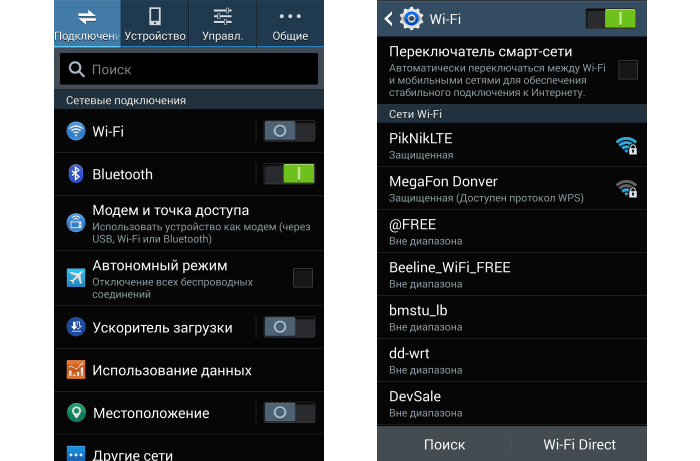 Hlavné problémy vznikajú v jednom z týchto bodov. A dôslednou kontrolou každého z nich je takmer vždy možné problém odhaliť a vyriešiť. Často ide len o problém s nastaveniami siete, ktorý sa dá vyriešiť svojpomocne.
Hlavné problémy vznikajú v jednom z týchto bodov. A dôslednou kontrolou každého z nich je takmer vždy možné problém odhaliť a vyriešiť. Často ide len o problém s nastaveniami siete, ktorý sa dá vyriešiť svojpomocne.
Dôležité! Ak máte podozrenie, že príčinou chyby pripojenia je technická porucha. Telefón musíte odniesť do servisného strediska.Zariadenie sami nerozoberajte. Ak tak neurobíte opatrne, môže to viesť k úplnému poškodeniu zariadenia. A takéto opravy budú oveľa náročnejšie a drahšie.
Najčastejšie problémy pri pokuse o pripojenie
Problémom je často skrytá sieť Wi-Fi. Ak váš telefón nevidí sieť, ale existujú ďalšie zariadenia, ktoré sú už pripojené k internetu a fungujú. Potom je to určite skrytá sieť. K tomu budete musieť zistiť nielen heslo, ale aj meno s typom zabezpečenia.
V tomto prípade proces pozostáva z nasledujúcich krokov:
- Prejdeme do ponuky na výber dostupných sietí.
- Otvorte ponuku dodatočných nastavení. Zvyčajne sú to tri bodky v pravom hornom rohu obrazovky.
- Vyberte možnosť „pridať sieť“.
- Zadajte údaje. Názov siete, heslo, typ zabezpečenia.
- Kliknite na „Uložiť pripojenie“.
Dôležité! Mali by ste venovať veľkú pozornosť položke „typ zabezpečenia“. Ak je výber nesprávny, sieť sa zistí, ale pripojenie sa nevytvorí.
Potom by mala byť sieť pridaná do ponuky výberu. A potom sa k nemu môžete jednoducho pripojiť bez toho, aby ste museli znova zadávať údaje. A tiež najčastejšie problémy sa vyskytujú na strane smerovača. Ak sa jedno zo zariadení nemôže pripojiť k smerovaču, problém je pravdepodobne v ňom.
Najjednoduchším riešením by bol jednoduchý tvrdý reštart. Ak to chcete urobiť, vypnite napájanie, počkajte 1 minútu a znova zapnite napájanie. Ak chcete obnoviť vyrovnávaciu pamäť nastavení siete, musíte tiež reštartovať smartfón.
Ďalším krokom je kontrola nastavení servera DHCP. Ak to chcete urobiť, musíte prejsť na webové rozhranie smerovača a nájsť tam kartu nastavení DHCP.Nastavenia by mali byť nastavené na automatický prevádzkový režim a mali by sa špecifikovať parametre pre rozsah dostupných adries IP. Štandardné parametre sú: začiatok 192.168.0.100, koniec 192.168.0.199.
Problémy často vznikajú v dôsledku nesprávneho nastavenia dátumu a času. Router je na tieto nastavenia veľmi citlivý, na synchronizáciu často používa práve tieto parametre a pri veľkej nezrovnalosti sa začínajú prevádzkové chyby.
Pozrime sa na menej časté, ale pomerne populárne problémy a spôsoby ich riešenia:
- Slabý alebo nekonzistentný signál – Výkon antén routera často jednoducho nestačí na to, aby prenikol cez niekoľko stien v byte. Možno bude potrebné jednoducho presunúť zariadenie do stredu bytu, aby mal signál dostatočný výkon na pokrytie celého bytu alebo domu.
- Nesprávny prístupový kľúč. Skontrolujte prístup k internetu na inom zariadení. A ak pripojenie nie je dostupné všade, budete musieť resetovať nastavenia smerovača a vykonať manuálnu konfiguráciu.
- Nezhodné šifrovacie kľúče. Skontrolujte, či boli na telefóne aj na smerovači zvolené rovnaké nastavenia.
- Konkrétny zdroj môže byť nedostupný, skúste navštíviť iné stránky.





